使用 CSS Sprites 将社交媒体图标添加到 WordPress
已发表: 2015-05-12虽然有许多插件可以帮助您将社交媒体图标添加到您的网站,但并非所有插件都是平等的。 其中一些可能会消耗您的服务器,更不用说可定制性较低了。
幸运的是,有一个替代方案可以帮助您的网站保持闪电般的速度:CSS sprites。
通常,为每个社交媒体链接将单独的图像添加到站点。 虽然这被认为是合理的编码,但它确实意味着当访问者加载页面时对每个图像的额外服务器请求。 当然,页面的服务器请求越多,加载时间就越长。
CSS sprites 的美妙之处在于它们可以包含社交媒体图标的所有图像,同时仍能适当地映射所有相应的链接。 这意味着更少的服务器请求,节省带宽和快速加载页面。 一个双赢的局面!
在本教程中,我将向您展示如何使用 CSS 为您的 WordPress 网站制作您自己的完全可定制的社交媒体图标,包括为您节省一些时间并使该项目更容易完成的代码。
继续阅读,或使用以下链接跳转:
- 创建您的图像
- 将链接和图像添加到您的站点
- 添加您的图标和样式
创建您的图像
创建自己的 CSS 精灵的第一步是使用您希望使用的社交媒体图标创建图像。 它应该有两个紧密堆叠的层:
- 顶层- 将在页面上可见的图标
- 底层——鼠标悬停时可见的图标
这是您的图标应该是什么样子的示例:

请记住,我没有为此图像使用透明背景,以便在本教程中清楚地显示它们。 理想情况下,图像的背景应该是透明的,这样即使您更改了主题的样式和背景颜色,您也可以使用这些图标。
您也不需要在每个图像之间添加空格,因为稍后可以使用 CSS 添加它。 这完全取决于你。
在此示例中,图标将在站点上显示为灰色,但是当鼠标悬停在其上时,将显示其彩色版本。
创建自己的社交媒体图标集后,您就可以进行下一步了。
在继续之前,您需要知道每个符号的宽度和高度(以像素为单位),因此请务必记下它。 图像编辑程序可以帮助您识别这些信息。
将链接和图像添加到您的站点
将图像上传到您的站点并记下图像的位置,以便稍后在代码中调用它。
接下来,您需要将社交媒体链接添加到您的网站,以使这些图标发挥作用。 您可以使用 HTML 执行此操作:
这是您的链接所需的基本结构。 通过替换上面示例中的socialSite实例和Name of Social Media Site添加您希望链接到的站点的实际名称。 还要确保替换 URL。
为您创建的图像顶行中的每个图标重复上面代码中的第二行,沿途替换虚拟文本。 您也可以选择将div id的名称更改为更适合您需要的名称。
放置此代码的最佳位置是直接在您希望图标出现的主题文件中。 例如,您可以将链接添加到sidebar.php 、 footer.php 、 header.php或页面模板文件。
也不要害羞。 随意添加带有描述性标题或您希望的任何其他代码的标题文本。 完成后不要忘记保存。
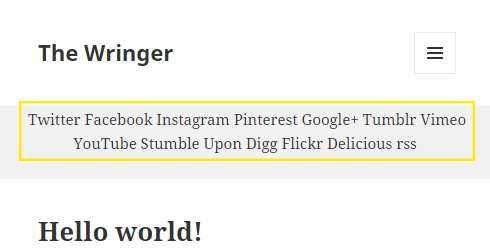
完成后,您不会看到您的网站有任何不同,但这没关系,因为我们接下来要添加图片。 您也可以稍后再考虑样式、填充和间距。
我在我的测试站点上的链接中添加了标题,以向您显示链接的位置。
添加您的图标和样式
是时候用 CSS 添加你的图标了。 如果您愿意,可以将代码添加到主题的style.css文件或通过自定义 CSS 插件。

这是您需要添加的代码:
用您自己的类以及图像路径替换这些类。 可以根据您的文件将主题标签替换为正确的值,但不要更改零 - 它们需要保持完整才能使图标正确显示。
您还可以为要添加的每个其他社交媒体图标复制和粘贴类socialSiteTwo 。 您还可以更改位置、边距、填充和顶部以满足您的特定样式需求。
下面是这个 CSS 示例的细分,以便快速参考:
-
#social a.social {height:#px;}- 将主题标签替换为每个图标的高度,而不是图像的总高度。 -
#social a.socialSiteOne {left:0px;}– 这是您的第一个符号从图像最左侧开始的位置。 -
#social a.socialSiteOne {width:#px;}- 这是您的第一个社交媒体图标的宽度。 对于所有其他图标,此数字也应该相同。 -
#social a.socialSiteOne {background:url('your-image.png') 0 0;}- 图像被调用,左侧和顶部位置的位置都设置为零像素。 -
#social a.socialSiteTwo {left:#px;}– 将主题标签替换为图像中第二个图标开始位置的像素值。 如果你的第一个图标是 50px 宽,那么这个值就是 51px。 -
#social a.socialSiteTwo {background:url('your-image.png') -#px 0;}- 将主题标签替换为第二个符号从图像最左侧开始计数的像素数。
如果您在创建的图像中的图标之间包含间距,则左侧和背景位置选择器将是相同的。 如果您最初没有添加间距,则左侧选择器应该大于您的背景位置选择器,因为您需要考虑要添加的间距,以像素为单位。
现在您可以添加将在悬停时显示的图像。 为了简单起见,您可以像我在这里所做的那样在上面的示例下方添加以下代码,或者将它们混合在一起:
就像我们在上一个示例中所做的那样,将主题标签替换为正确的值。 第一个值是图标从左侧算起的像素数,第二个值是从顶部算起的像素数。
完成后,保存文件并查看结果。
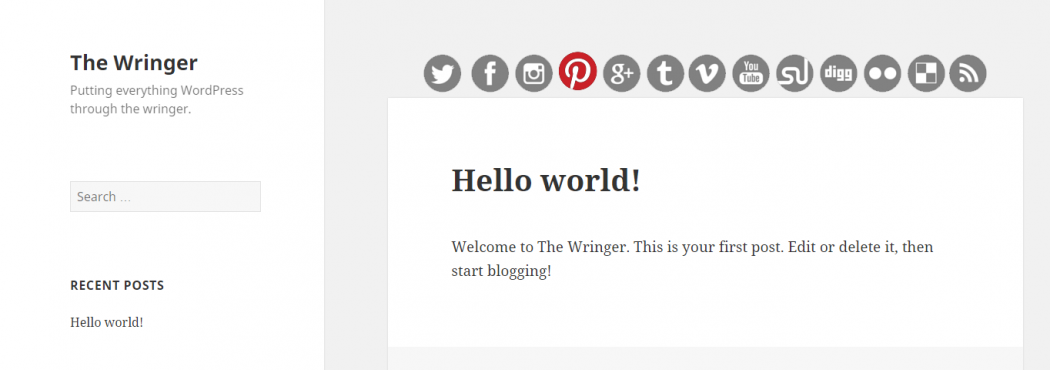
结论
您可能需要对您的 CSS 样式表进行一些额外的调整以实现您想要的外观,但是您已经开始使用此处介绍的代码了。
如果您想了解更多关于 CSS 来帮助设置图标样式的信息,请查看我们的一篇文章从 WordPress 初学者到专业人士:200 多种职业提升资源和 35 多种资源,以成为一名出色的 WordPress 开发人员。
如果您有兴趣提升您的网站或网络的社交分享,请查看我们的其他一些帖子:使用这 5 个免费 WordPress 社交媒体插件增加您的分享,50 个最佳 WordPress 社交媒体插件(2020 年)。
编者注:这篇文章已经更新,以确保准确性和相关性。
[最初发布:2015 年 5 月 / 修订:2022 年 4 月]
